Node.jsをオフラインでインストールする(Linux)
Node.jsをオフラインでインストールする(Linux)
基本的に、何をインストールする際にはインターネットに繋がっている前提で手順が作られているかと思います。
しかし仕事などではインターネットに接続できない環境で、環境構築をしないといけない場面があります。
オフラインのインストールでは、本来オンラインインストールツールが良しなにやってくれている設定などを自分でやる必要があるので、少々面倒です。
とはいえ、同じくオフラインでの構築に苦戦している方もいると思うので、オフラインでのインストール方法を紹介していきます。
今回はNode.jsを扱います。
インストール手順
今回のオフラインインストールはLinux環境での内容です。
また資材のダウンロードはオンライン環境で実施するため、オフライン環境に資材を持っていく部分は各自の環境に沿って実施してください。
- 資材準備
- 資材転送
- 資材展開
- 資材を配置
- パスの追加
- バージョンの確認
まずは下記公式サイトにアクセスし、資材をダウンロードしてきます。
これはインターネットに繋がる端末で実施します。
・Download Node.js
「Prebuild Binaries」のタブを選択し、インストールしたいオフライン環境にあったものを選択します。
私の環境はx64のLinuxなので、下記のようになります。
ダウンロードしたバイナリファイルをオフライン環境に持っていきます。
手順は皆さんの環境に依存するので、ここでは言及できませんが、scpコマンドなどを使うことになるかと思います。
資材転送ができたら、下記のコマンドで展開をします。(ファイル名は各自ダウンロードしたものに変更)
tar -xf node-v20.16.0-linux-x64.tar.xz資材展開できたら、リネームをしておきます。
mv node-v20.16.0-linux-x64 node
リネームした「node」フォルダを、/usr/local配下に移動させます。
sudo mv node/ /usr/local/
資材を配置しただけでは、コマンドとして利用できないのでパスの設定をしていきます。
今回は、/etc/profileに設定していきます。
sudo vi /etc/profile
export NODE_HOME=/usr/local/node export PATH=$NODE_HOME/bin:$PATHパスが追加できたら、端末を再起動するかパスを更新します。
今回はパスの更新です。
source /etc/profile
パスが更新できたらコマンドを実行して利用可能か確認します。
node -v
npm -vそれぞれバージョンが表示されれば、インストールは完了です。
さいごに
今回は、Node.jsをLinuxにオフラインインストールする方法を紹介しました。
オフラインインストールは面倒な手続きが多いですが、基本的にはLinuxの仕組みに関係しているものばかりなので、Linuxの勉強と思って頑張ってください!
npmもインストールできているので、npmのオフラインインストールも纏められれば紹介したいと思います。
今回はこのへんで、ではまた!









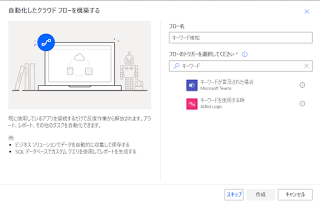
コメント
コメントを投稿